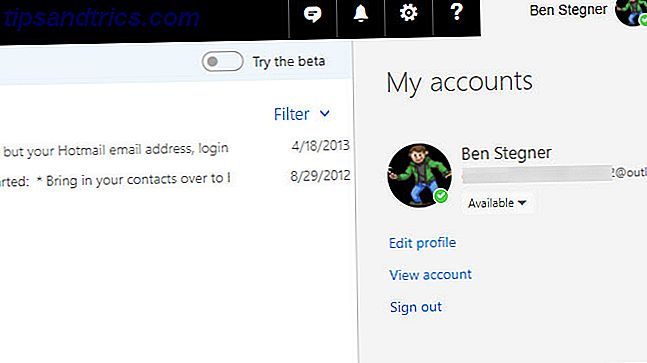Nyckeln till att uppdatera alla dina sociala medier konton via e-post är att använda en automatiseringstjänst som IFTTT. Du kan konfigurera flera olika applets för olika typer av inlägg på Twitter och Facebook. När du har gjort det behöver du bara skicka ett e-postmeddelande för att uppdatera båda sociala nätverk . För att skicka dina uppdateringar, skicka bara ett mail till [email protected] från det e-postmeddelande som är kopplat till ditt IFTTT-konto.
För samtidiga uppdateringar av Facebook och Twitter
Om du är intresserad av bara enkla statusuppdateringar för Facebook och Twitter, gå till Mina applets och klicka på knappen Ny applet . För "detta" i din IFTTT-applet, välj E-post (inte Gmail) och välj Skicka IFTTT ett e-posttag taggat som din utlösare. Du kan välja vilket ord som helst för din tagg - jag använde "uppdatering". (Om du inte planerar att använda några bilder, länkar som beskrivs nedan eller inte använder IFTTT-e-post för andra ändamål kan du förenkla saker och välja Skicka IFTTT ett e-postmeddelande istället.)
För "det" i din applet väljer du Twitter och väljer åtgärden Skicka en tweet . För dina ingredienser kan du behålla standardinställningarna för kropp och bilaga. Det betyder att varje text som du placerar i e-postens kropp kommer att visas i din tweet och alla filer som bifogas visas som en IFTTT-länk.
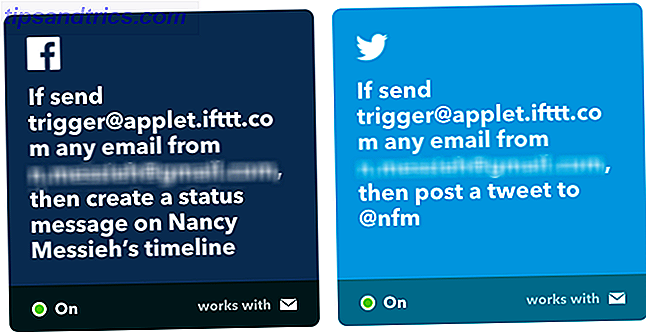
Gå sedan tillbaka till Mina applets och klicka på knappen Ny applet . För "detta" i din IFTTT-applet, använd samma inställningar som ovan. För "det", välj men Facebook och välj Skapa ett statusmeddelande . För dina ingredienser, välj kropp . Vilken text som helst i din e-postadress kommer att inkluderas i din statusuppdatering.
För Media Rich Facebook och Twitter uppdateringar
Om du vill inkludera bilder som ska visas i dina tweets utan att dina anhängare måste klicka på en länk, eller om du vill inkludera bifogade länkar i Facebook måste du skapa separata appletter.
För tweets eller Facebook-inlägg med bilder
Gå till Mina applets och klicka på knappen Ny applet . För "detta" i din IFTTT-applet, välj E-post (inte Gmail) och välj Skicka IFTTT ett e-posttag taggat som din utlösare. Du kan välja vilket ord som helst för din tagg - jag använde "bild".
Den här taggen kommer att inkluderas i ämnet i din e-post före en hashtag (#). Detta hjälper till att skilja tweets med och utan bilder. Om du använder den här metoden för att skicka en tweet utan en bild i den visas den med följande bild bifogad den:

För "det" i appletn, välj Twitter och välj åtgärden Skicka en tweet . För dina ingredienser kan du behålla standardinställningarna för bildadressen som AttachmentURL och behålla meddelandedelen som kropp . Det betyder att varje text du placerar i e-postens kropp kommer att visas i din tweet och den bifogade bilden visas i din tweet.
Gå sedan tillbaka till Mina applets och klicka på knappen Ny applet . För "detta" i din IFTTT-applet, använd samma inställningar som ovan. För "det" i appleten, välj Facebook och välj åtgärden Ladda upp ett foto från URL . För dina ingredienser kan du åter hålla standardinställningarna för fotoadressen som AttachmentURL och behåll meddelandedelen som kropp .
När du skapar ditt e-postmeddelande, lägg in din hashtag i ämnet, bifoga fotot och lägg till texten som du vill inkludera i din e-postadress.
För Linkuppdateringar på Facebook
Gå till Mina applets och klicka på knappen Ny applet . För "detta" i din IFTTT-applet, välj E-post (inte Gmail) och välj Skicka IFTTT ett e-posttag taggat som din utlösare. Du kan välja vilket ord som helst för din tagg - jag använde "länk". Den här taggen kommer att inkluderas i ämnet i din e-post före en hashtag (#).
För "det" i appleten, välj Facebook och välj åtgärden Skapa ett länkpost . För dina ingredienser kan du behålla standardinställningarna för länken URL som kropp. För meddelandet, lägg till ingrediensens kropp .
När du skapar ditt e-postmeddelande, sätt din hashtag följt av ett mellanslag och länken du vill dela, och texten som du vill inkludera i din e-postadress. Länken kommer att visas på Facebook som en inbäddad länk med en titel och en bild, snarare än en textadress i din statusuppdaterings kropp.

Det finns några nackdelar att överväga när du använder den här metoden. På Facebook kan alla anpassade filter du använder för att dela innehåll på Facebook bara med vissa vänner ignoreras. Att skicka inlägg till Facebook med hjälp av IFTTT innebär att alla dina vänner kommer att se inläggen. Och allt som läggs ut på båda sociala nätverk på samma gång kommer att vara föremål för Twitter: s 140 teckengräns.
Vill du helst uppdatera Facebook och Twitter samtidigt eller separat? Vilka metoder föredrar du att använda? Låt oss veta i kommentarerna.